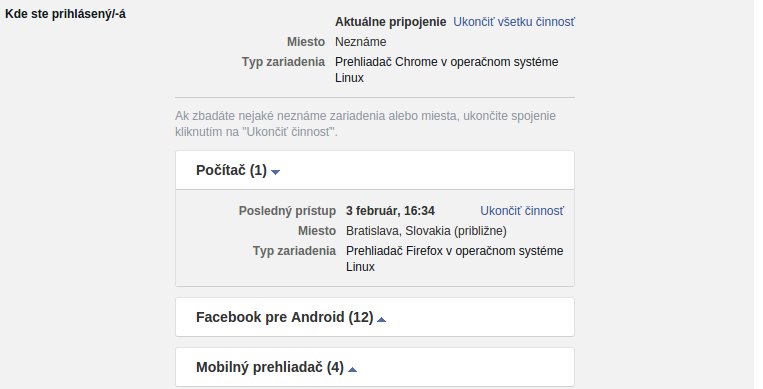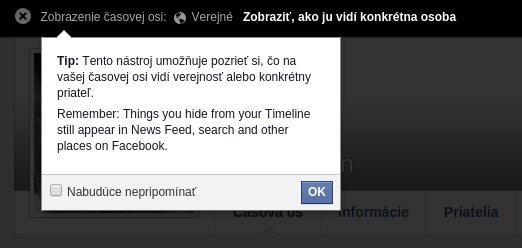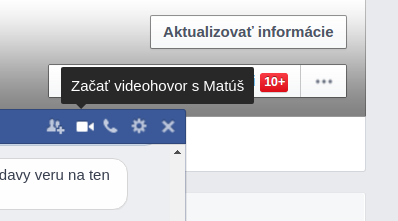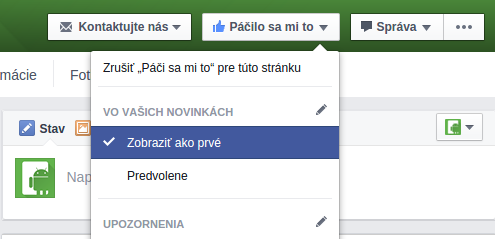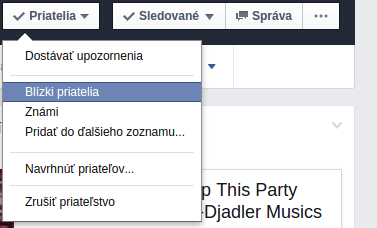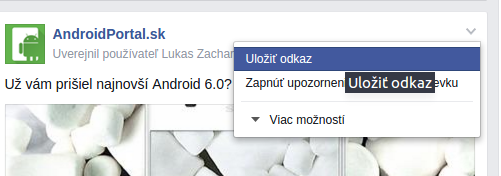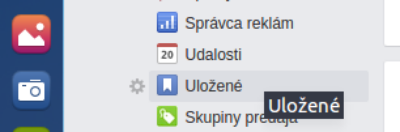Sociálna sieť Facebook od svojho vzniku prešla mnohými inováciami a zmenami. Od základného vytvorenia profilu a zdieľania statusov Facebook časom pridával viac a viac možností, ako túto sociálnu sieť využívať aj s mnohými nastaveniami pre čo najlepšie osobnostné prispôsobenie.
Sociálna sieť Facebook sa teší veľkej obľube aj vďaka smartfónom, pre ktoré je dostupná oficiálna aplikácia, a prostredníctvom ktorých Facebook navštevuje čoraz viac ľudí. Základné webové rozhranie sa výrazne nezmenilo, no plynúcimi rokmi v ňom pribudlo niekoľko elementov a hlavne užitočných nastavení.
Mnoho užívateľov ich však nepozná, resp., nie je zvyknutá ich používať, kedže pre nich nemajú výrazný význam. Existuje však niekoľko užitočných nastavení, ktoré príkladne zhrnuli autori na brightside.me. Nižšie sa môžete pozrieť na desiatku z nich aj s inštrukciou, kde konkrétne ich nájdete. Určite budete ich funkcionalitou prekvapení a neraz sa k nim vrátite.
#1. Už v minulom článku sme vám podrobnejšie vysvetlili, že Facebook filtruje prijaté správy. Ak dostanete správu od užívateľa, ktorého nepoznáte, resp. ho nemáte v priateľoch, v notifikáciach sa vám zobrazí žiadosť o prijatie správy. Facebook ale tieto možnosti filtruje, a to dosť prísnym spôsobom. Ak vás zaujíma, či máte vo svojom inboxe nejaké správy, o ktorých neviete, stačí vám na ich zobrazenie pár klikov.
V položke „Správy“ stačí kliknúť na „Žiadosti o kontakt“ a následne na “Zobraziť odfiltrované žiadosti”. Tam určite nájdete pár správ, ktoré ste predtým nikdy nevideli a ani ste netušili, že vám prišli.
 #2. V nastaveniach sa môžete pozrieť, kde všade a kedy ste boli prihlásení na Facebook. Zobrazí sa vám približné miesto, zariadenie, prehliadač alebo operačný systém. Ak sa chcete z ľubovolného zariadenia alebo skôr prehliadača odhlásiť, stačí kliknúť na „Ukončiť činnosť“. Pre zobrazenie týchto dát kliknite na hornej modrej lište na pravo na malú šípku a následne vyberte položku „Nastavenia“. V ľavej ponuke vyberte „Bezpečnosť“ a zrolujte nižšie, kde kliknete na kategóriu „Kde ste prihlásený/-á“.
#2. V nastaveniach sa môžete pozrieť, kde všade a kedy ste boli prihlásení na Facebook. Zobrazí sa vám približné miesto, zariadenie, prehliadač alebo operačný systém. Ak sa chcete z ľubovolného zariadenia alebo skôr prehliadača odhlásiť, stačí kliknúť na „Ukončiť činnosť“. Pre zobrazenie týchto dát kliknite na hornej modrej lište na pravo na malú šípku a následne vyberte položku „Nastavenia“. V ľavej ponuke vyberte „Bezpečnosť“ a zrolujte nižšie, kde kliknete na kategóriu „Kde ste prihlásený/-á“.
#3. V nastaveniach bezpečnosti ešte zostaneme. V nich nájdeme na vrchu položku „Schvaľovanie prihlásenia“. Ide o veľmi užitočný prvok proaktívnej bezpečnosti. Po aktivácii, ak sa budete na Facebook prihlasovať z iného neznámeho zariadenia, prihlásenie potvrdíte kódom, ktorý vám bude doručený na telefón. Tým napríklad predídete tomu, aby sa na váš účet prihlásil neznámy útočník, ktorý bude chcieť zneužiť vaše osobné dáta z Facebooku.
#4. V nastaveniach bezpečnosti tiež nájdeme formulku „Poverený kontakt“. Nech to znie akokoľvek morbídne, pokiaľ sa vám niečo stane, a nemusí to byť zrovna smrť ale stačí aj ťažký úraz, váš Facebook účet môže byť v rukách inej osoby. Tej samozrejme musíte maximálne dôverovať. V tomto nastavení určíte osobu, ktorá sa o váš účet postará, keď vy nebudete môcť, a to aj po smrti. Potom bude len na nej, či účet vymaže alebo ho zanechá ako akýsi online pamätník na danú osobu.
 #5. Čo tak trochu nostalgie? Kliknite na profil akéhokoľvek človeka, ktorého máte v priateľoch. Vedľa jeho mená nájdete položky ako „Sledované“ či „Správy“. Kliknite na kontextové menu vedľa nich (tri bodky) a následne na „Zobraziť priateľstvo“. Slzu do oka vám vytlačia spoločné fotografie, udalosti alebo ďalšie reakcie.
#5. Čo tak trochu nostalgie? Kliknite na profil akéhokoľvek človeka, ktorého máte v priateľoch. Vedľa jeho mená nájdete položky ako „Sledované“ či „Správy“. Kliknite na kontextové menu vedľa nich (tri bodky) a následne na „Zobraziť priateľstvo“. Slzu do oka vám vytlačia spoločné fotografie, udalosti alebo ďalšie reakcie.
#6. Na Facebooku si môžete tiež pozrieť, čo všetko sa vám počas vašeho pôsobenia na tejto sociálnej sieti páčilo, čo všetko ste zdieľali alebo komentovali. Hlavne statusy spred pár rokov stoja za pozretie. Vo svojom vlastnom profile stačí kliknúť na tlačidlo „Záznam o činnosti“, ktoré nájdete na úrovni svojho mena.
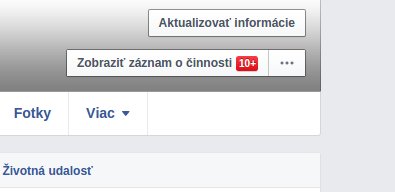 #7. Facebook ponúka obšírne nastavenie súkromia. Pokiaľ si nie ste istí, ako vyzerá váš profil z pohľadu vašich priateľov, môžete to simulovať. Nástroj umožňuje pozrieť si, čo na vašej časovej osi vidí verejnosť alebo konkrétny priateľ. Vo svojom profile kliknite na na kontextové menu (tri bodky) vedľa položky „Záznam o činnosti“. Tam zvoľte „Zobraziť ako…“ a následne sa môžete jašiť so zobrazením z pohľadu inej osoby.
#7. Facebook ponúka obšírne nastavenie súkromia. Pokiaľ si nie ste istí, ako vyzerá váš profil z pohľadu vašich priateľov, môžete to simulovať. Nástroj umožňuje pozrieť si, čo na vašej časovej osi vidí verejnosť alebo konkrétny priateľ. Vo svojom profile kliknite na na kontextové menu (tri bodky) vedľa položky „Záznam o činnosti“. Tam zvoľte „Zobraziť ako…“ a následne sa môžete jašiť so zobrazením z pohľadu inej osoby.
#8. Dnes si s nespočetným množstvom ľudí píšeme, no s máloktorými z nich sa vidíme. Facebook túto možnosť ponúka ale veľa ľudí ju nepožíva. Len jedným kliknutím na ikonu v chatovacom okne môžete spustiť videohovor. Ak ste v kontakte napríklad s niekým, kto žije v zahraničí, môžete mať k nemu bližšie nielen formou textu, ale aj obrazu a hlasu.
#9. Ak na Facebooku sledujete z obľubou príspevky z nejakej zaujímavej stránky, možno ste postrehli, že nie všetky sa vám zobrazia. Môže za to algoritmus Facebooku. Stačí, ak si otvoríte profil danej stránky a na tlačidle „Páčilo sa mi to“ zvolíte „Zobraziť ako prvé“.
Podobný postup je aj v prípade osôb a priateľov. Otvorte si profil človeka, ktorého príspevky považujete za dôležité a na tlačidle „Priatelia“ zvoľte položku „Blízki priatelia“. Odteraz vám žiadny zverejnený príspevok neujde.
#10. Posledným, veľmi užitočným nastavením je možnosť uložiť si odkaz napríklad na video alebo článok. Skvelá pomôcka, pokiaľ nemáte čas. Zobrazený príspevok si uložíte na neskôr a ak sa vám nazbierajú, nájdete si ich pekne pokope a môžete ich e-konzumovať neskôr. Pri každom príspevku si všimnite malú šípku v pravom hornom rohu. Kliknite na ňu a zvoľte „Uložiť odkaz“.
Všetky uložené odkazy nájdete v ľavom menu na domácej obrazovke Facebooku, pri svojej nástenke.
Dúfame, že sa vám bude teraz Facebook používať príjemnejšie a budete mať hlavne väčšiu kontrolu nad používateľskou funkcionalitou ako aj rôznymi dátami, ktoré sú úzko spojené s vaším osobným profilom.